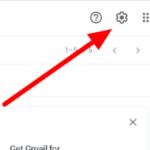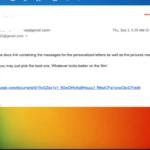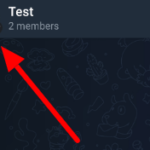Cuando enviamos un correo electrónico, a veces queremos o necesitamos enviarlo a varias personas, pero no como destinatarios principales. Y así, en lugar de escribirles un correo electrónico uno por uno, puedes simplemente copiarlos en Gmail. Le permite copiar a esa persona mientras muestra que no son los destinatarios principales del correo electrónico y que en realidad no necesita una respuesta directa de ellos, pero necesita que vean el contenido del correo electrónico.
Si desea probar esta función en Gmail, aquí hay una guía sobre cómo puede copiar a diferentes personas tanto en su computadora de escritorio como en su dispositivo móvil.
Redactar un nuevo correo electrónico
Cuando desee CC, puede usarlo cuando esté redactando un nuevo correo electrónico o respondiendo a un remitente específico. Primero discutiremos el proceso paso a paso de CCing al comenzar un nuevo correo electrónico.
1. Abra Gmail y comience a redactar un nuevo correo electrónico.
Después de iniciar sesión en su cuenta de Gmail, haga clic en el botón «Redactar» en la parte superior izquierda de la pantalla.
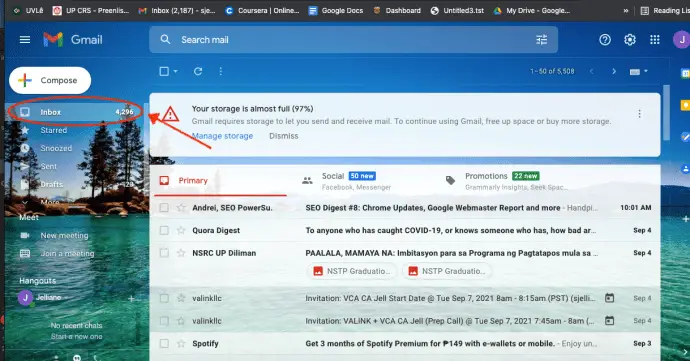
2. Haga clic en «CC» en el bloque «Para» de la ventana de correo electrónico.
Una vez que presione el botón «Redactar», aparecerá una nueva ventana de correo electrónico. Notarás que en la parte superior de esa ventana está el bloque «Para» y en el extremo derecho están los botones Cc y Bcc. Haga clic en Cc si desea usarlo.
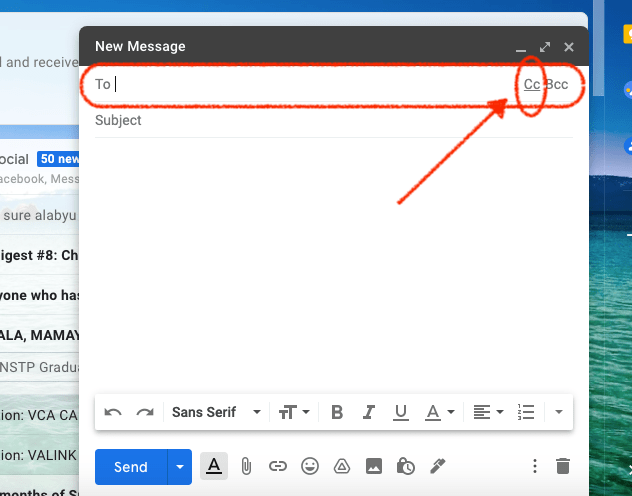
3. Escriba la dirección de correo electrónico del destinatario.
CC aparecerá justo debajo del bloque «Para» en la ventana del correo electrónico. Junto al botón Cc, ingrese el correo electrónico del destinatario para que él o ella pueda ver el contenido de lo que enviará.
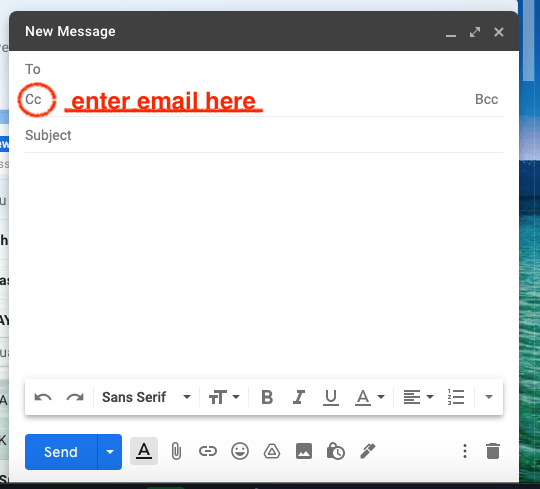
Responder a un hilo de correo electrónico
Ahora, puede ser difícil para usted ubicar el botón Cc o Bcc cuando está respondiendo a un hilo de correo electrónico, así que aquí hay una guía que puede consultar para ayudarlo a que todo sea más fácil para usted.
1. Elija el correo electrónico al que desea responder.
Entre su lista de correo electrónico, haga clic en el correo electrónico específico al que desea enviar una respuesta.
2. Seleccione responder en la parte inferior del hilo o correo electrónico.
Desplácese hacia abajo hasta llegar al final del hilo y haga clic en «responder».
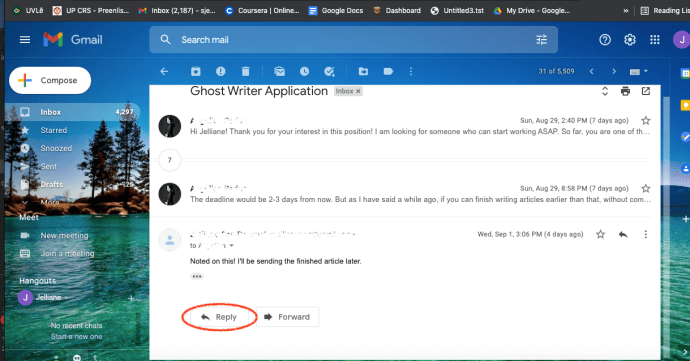
3. Haga clic en la dirección de correo electrónico indicada en el bloque «Para» del hilo o correo electrónico para que el botón Cc se muestre al lado.
Aparecerá un cuadro de texto después de hacer clic en responder. Después de eso, busque la dirección de correo electrónico del remitente en el bloque «Para».

Haga clic en él y seleccione «Cc» al lado.
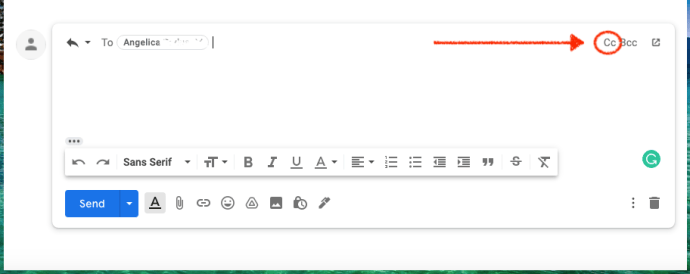
4. Introduzca la dirección de correo electrónico del destinatario.
En el espacio junto al botón Cc, ingrese el nombre o la dirección de correo electrónico del destinatario.
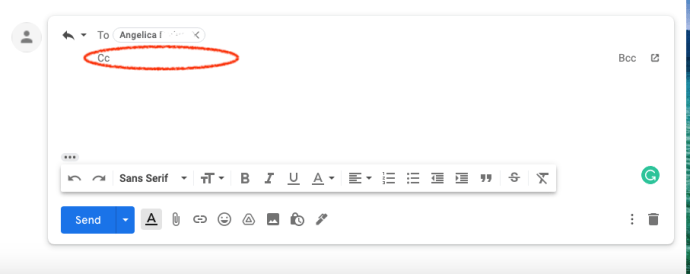
Conclusiones
Saber cómo CC es una etiqueta de correo importante. Por lo tanto, es realmente esencial aprender cómo puede aplicarlo fácilmente al enviar varios correos electrónicos a diferentes personas. Esta guía ya ha proporcionado todo lo que necesita saber cuando desea CC en Gmail.
¡Asegúrate de recordar cada paso indicado aquí, pero también eres libre de volver atrás y leer el artículo cuando quieras!